WPS怎么让PPT文档中的文字逐字显示
WPS是现在十分常用的一款办公软件,有些用户想知道怎么让PPT文档中的文字逐字显示,接下来小编就给大家介绍一下具体的操作步骤。
具体如下:
1. 首先第一步打开电脑中的PPT文档,先选中相关文字,接着点击顶部【动画】,然后根据下图箭头所指,点击【自定义动画】图标。
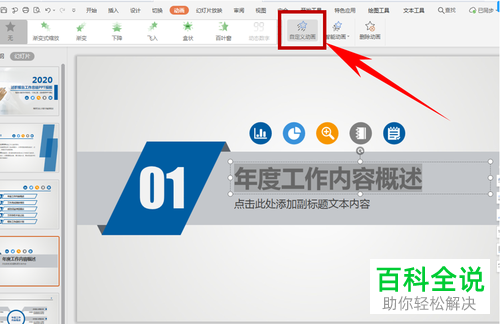
2. 第二步在【自定义动画】窗口中,先点击【添加效果】选项,接着根据下图箭头所指,小编以【飞入】为例。

3. 第三步先右键单击动画,接着在弹出的菜单栏中根据下图箭头所指,点击【效果选项】。
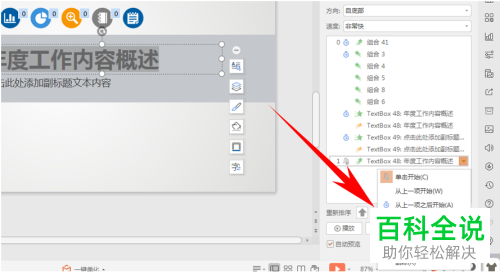
4. 第四步打开【飞入】窗口后,根据下图箭头所指,将【动画文本】选项设置为【按字母】。

5. 第五步根据下图箭头所指,先将【字母之间延迟】设为【30】,接着点击【确定】选项。
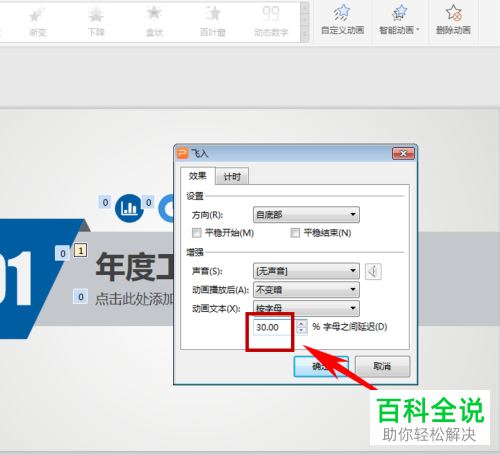
6. 最后放映幻灯片,根据下图箭头所指,将逐字显示文字。

以上就是WPS怎么让PPT文档中的文字逐字显示的方法。
赞 (0)

